
【絵師さん向け】自キャラの3Dモデルを作って踊らせる方法【VRoid Studio】
こんにちは、みかもちです。
今回は!自創作キャラの3Dモデルを作成して踊らせて動画にするまでの一連の流れをまとめてみました!
先日たまたま、X(Twitter)で簡単に3Dモデルが作れるというツイートを見かけて、興味本位で触ってみたら3時間くらいで本当にぱぱっと作れたので、この記事を見て作りたい!ってなった方はぜひやってみてくださいー!!!!
今回使用したのはVRoid Studioになります。
イラストを投稿できるプラットフォームで有名なPixivが開発したソフトウェアで、UIも分かりやすくデジタルでイラストを描いたことある人は割と直感的に操作できるかと思います!
■各アプリをDLする
今回使用した機器はPCとipadの二つになります
PCは3Dモデルを踊らせる用、ipadは3Dの書き込み用です
(液タブとかペンタブある方はPCのみでもOKですが、今回はipad版で説明していきます)
ipad→PCの順で触っていくので、まずはipadのアプリの導入から紹介していきます!
1.VRoid Studio(ipad版)をダウンロード
⚠必要な容量にお気を付けください!
2.自分好みにキャラクターをカスタマイズする
DLしたアプリを開いたら、ゲームでよくあるキャラメイクに近い形でキャラクターを作成していきます!
慣れるまで少し戸惑うかもしれませんが、1回やり方がわかるとじゃんじゃんキャラクターを作りたくなります。
まずは、新規作成で作りたいキャラクターに近いモデルを選択します。
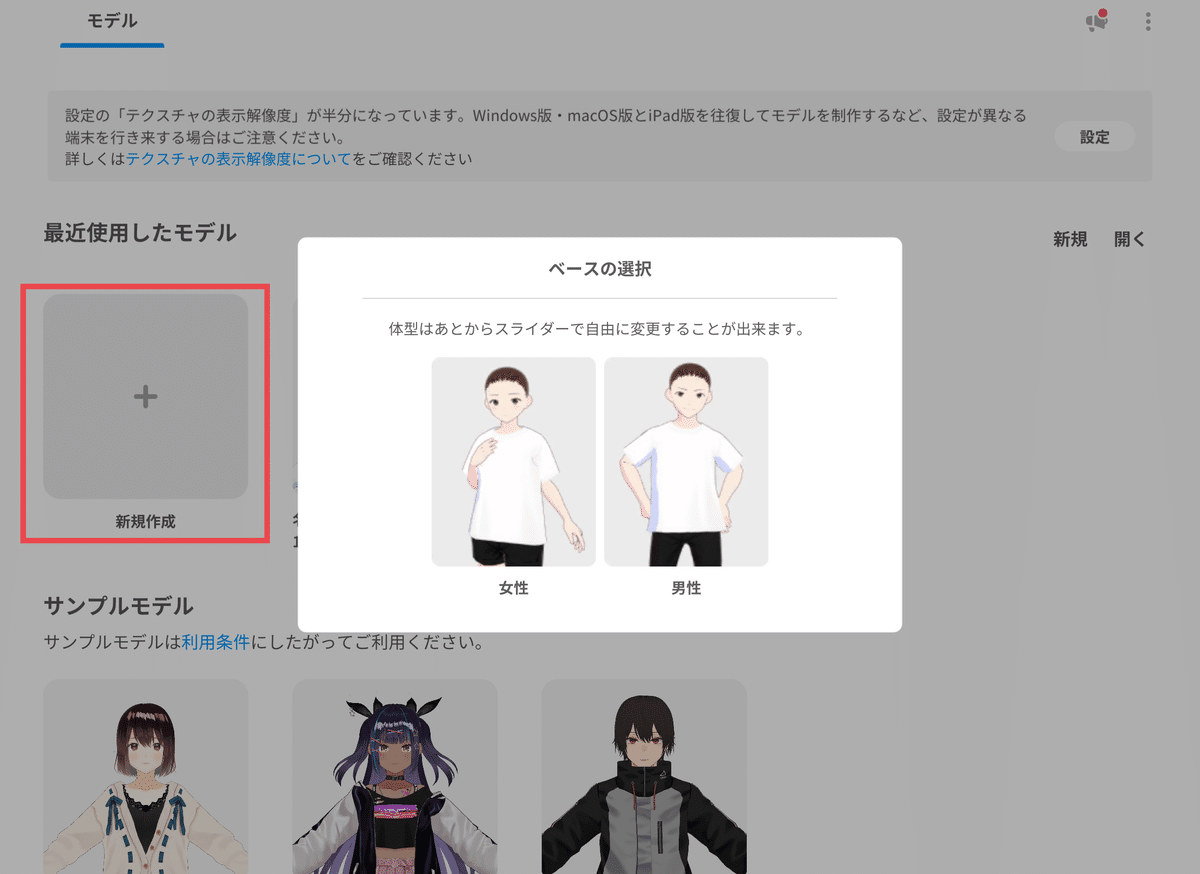
こんな感じでキャラメイクが出来るので、キャラクターに寄せたパーツを選択し、右のパラメータで調整していきます。
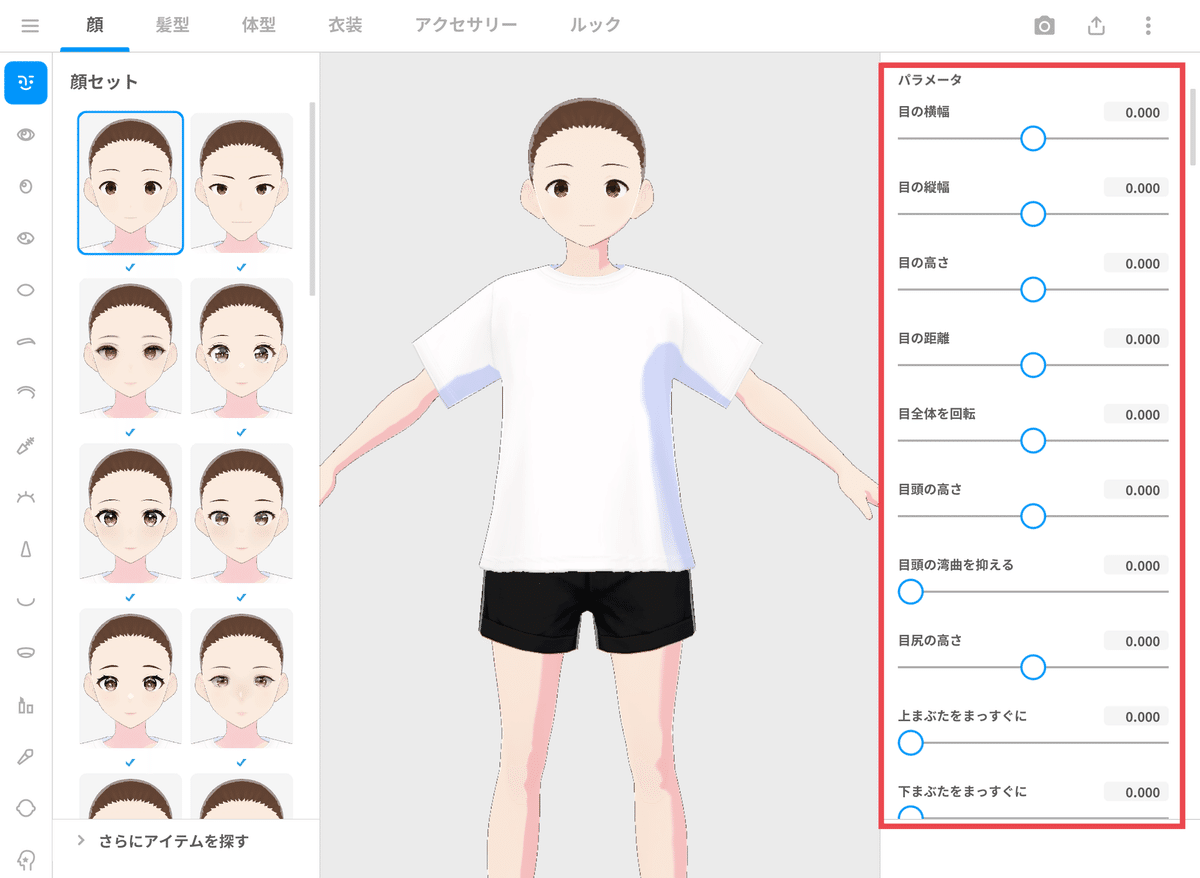
ある程度顔のパーツの調整が完了したら瞳のアイコンを選択し、テクスチャを編集を押します
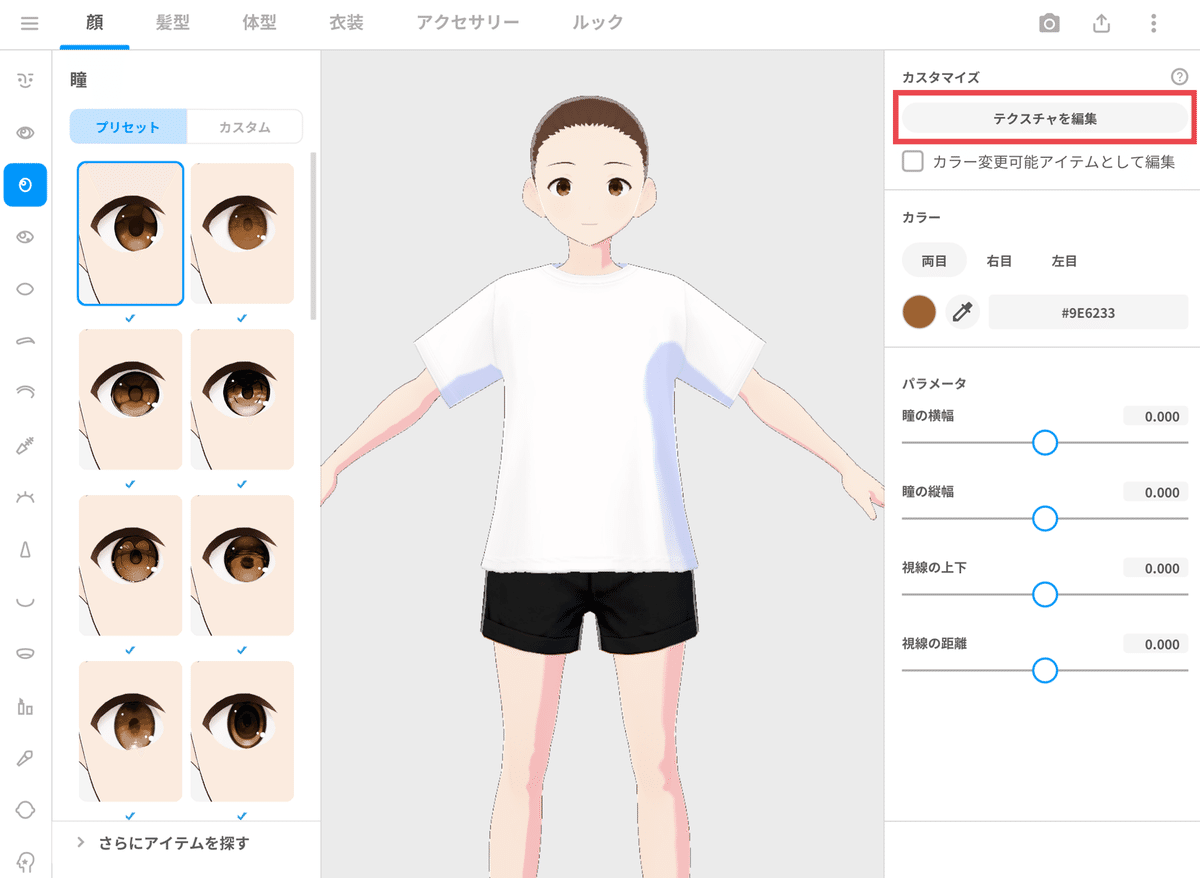
そうすると↓のような感じで、直接瞳に描きこみが出来る状態になるので、自分好みに描きこんでいきましょう!
レイヤー分けも描画モードも選べるので、かなり自分のイラストに近づけることが出来ます。
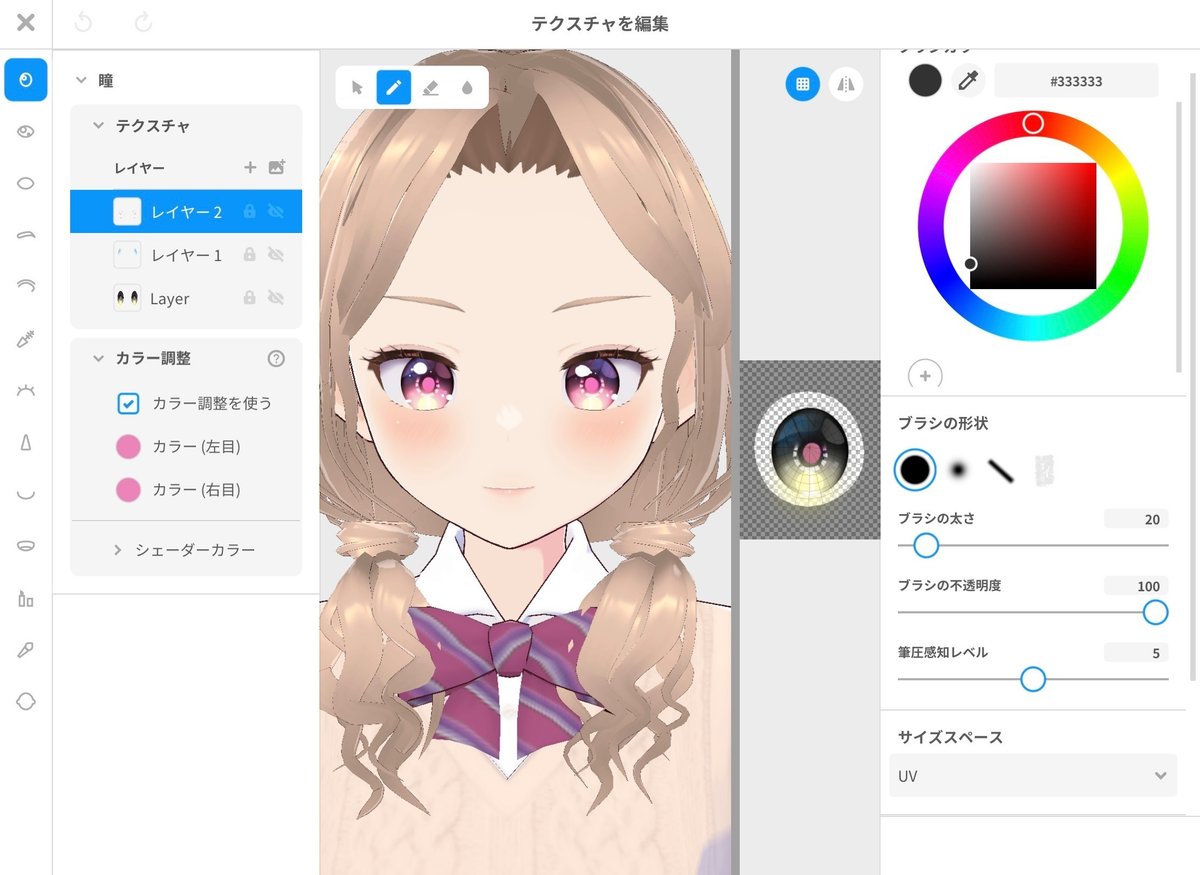
私の場合はデザインが近い髪型のパーツがあったので、そこから少しいじるだけで済みましたが変わった髪型のキャラだと一番髪のパーツを設定するのが難しいかもしれません。。
髪も瞳と同じように、テクスチャを編集で髪の質感やハイライトを描きこむことが出来ます。
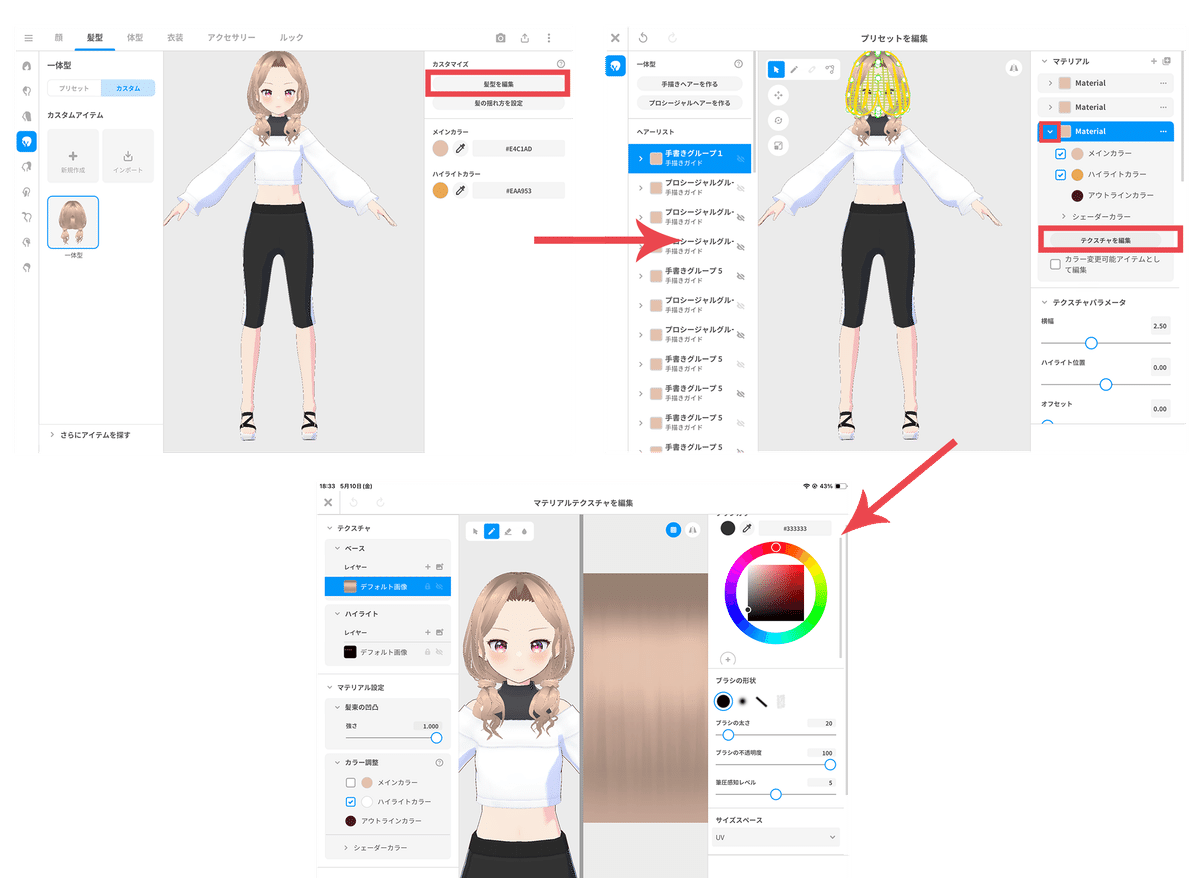
そんなこんなで、身長やら体系やらを理想に近づけて出来た子がこちら!
本当は洋服も拘りたかったのですが、ipad版だと洋服のテクスチャを編集しようとすると100%の確率で落ちるので、一旦元から用意されている服を着てもらいます。(不具合か容量足りないのかわからず…)
服の揺れや髪の揺れなど細かく調整できますが、今回はとにかく1秒でも早く躍らせたいってことで、細かいことは省いています。動きゃええんや
3.VRoid Hubにキャラクターをアップする
制作したモデルを3Dキャラクターの投稿・共有プラットフォームVRoid Hubへアップロードすることで、PCソフトでも簡単に呼び出すことが出来ます。(pixivのIDが必要です)
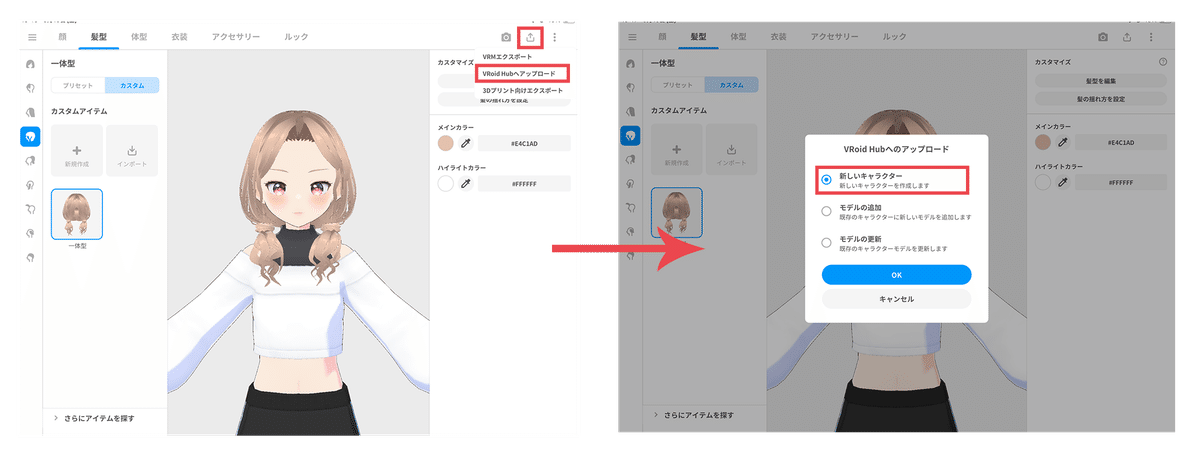
公開か非公開が選べるので、他の人に見られたくないって人は非公開にしておきましょう。
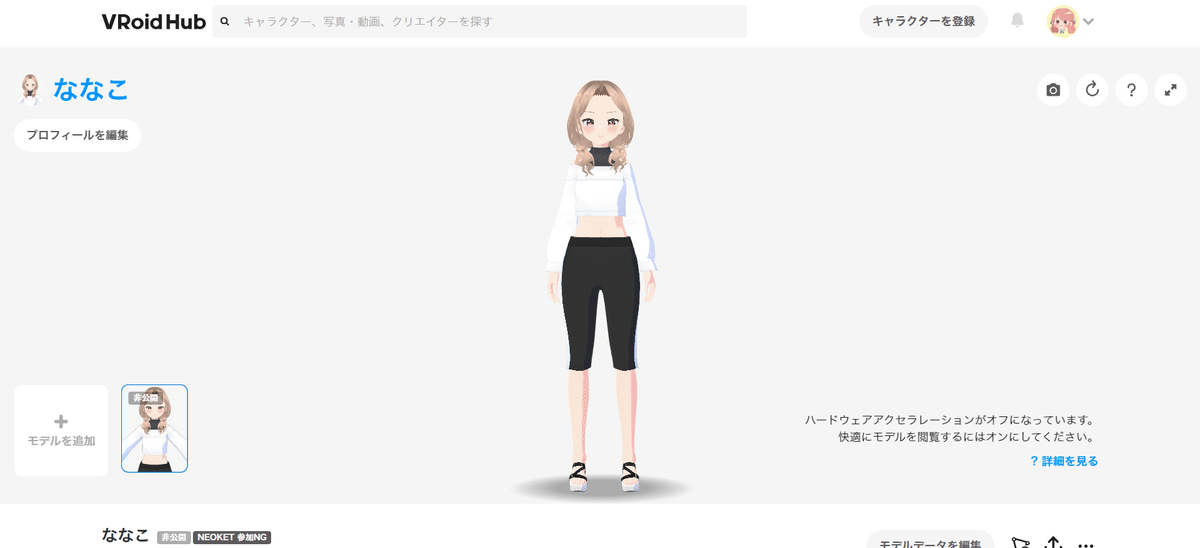
VRoid Hubにアップされたことが確認できたら、次はPC用ソフトのDLになります!
4.VRM Live Viewerをダウンロード
BOOTHで無料配布されてるこちらのソフトをDLし、解凍します
解凍後フォルダの中にある、「VRMLiveViewer」→ VRMLiveViewer.exeをDLし、起動します
※解凍にはパスワードが必要なので、必ずDLしたファイルの「はじめにお読みください」を最後まで読みましょう!
起動させるとこんな感じのウィンドウが開きます。
この時点でわくわくが止まらない
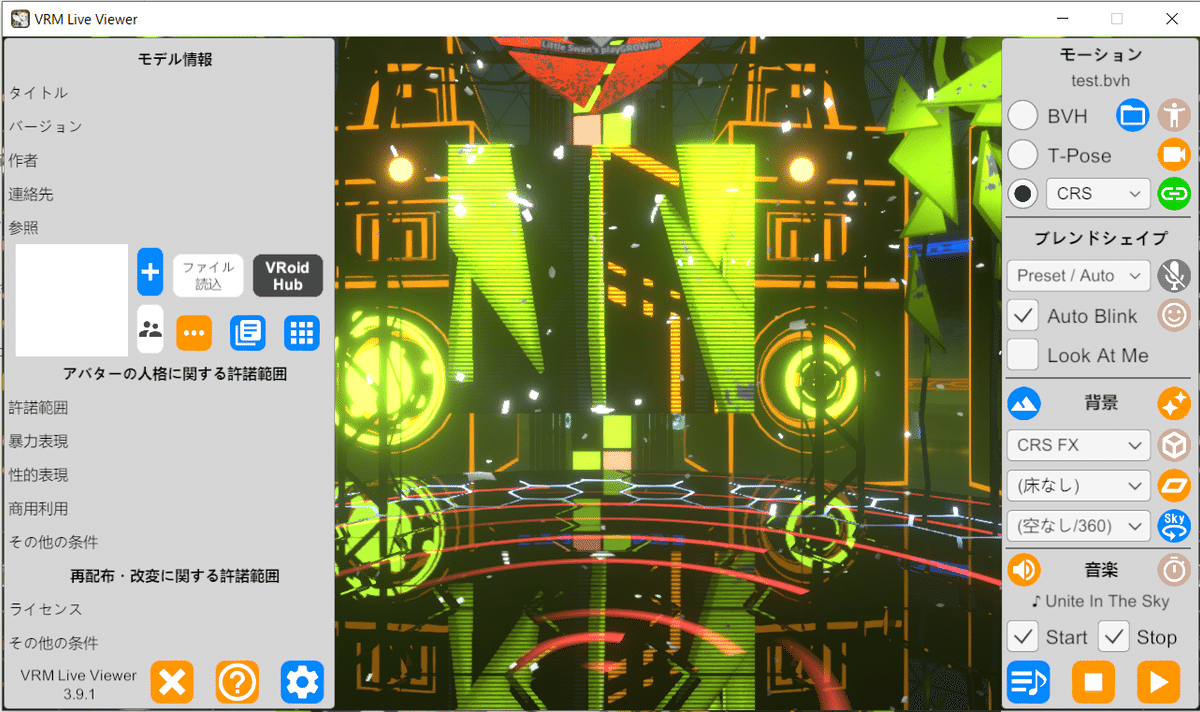
ここに先ほどVRoid Hubで登録したキャラクターを呼び出します
初回時はVRoid Hub(pixiv)へのログインが必要です
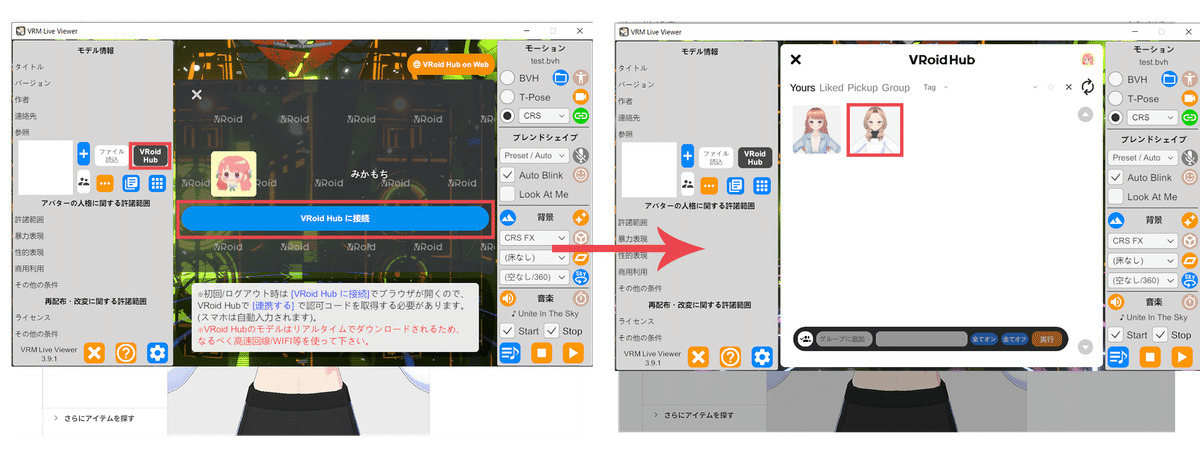
呼び出しに成功すると、↓のような感じでダンススタンバイの状態になります!
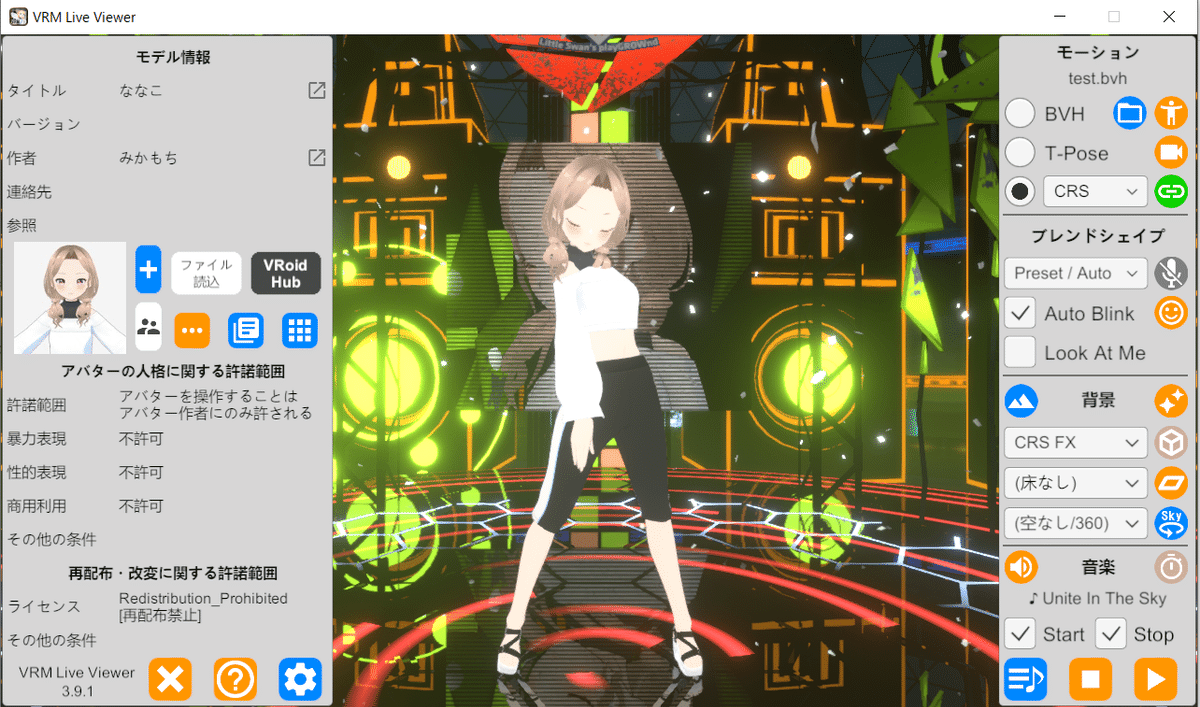
右下の音楽再生ボタンを押すとダンスが始まるので自キャラのダンスをお楽しみください。(音量注意)
最後に私の自キャラちゃんの動画を張り付けておきますー!音出ます!!
こんな感じに踊ってくれるので、うちの子で観たい!!!って方は挑戦してみてくださいー!
▼使用楽曲・ダンスモーション
♪Unite In The Sky, KAGURA/ユニティちゃん(CV:角元明日香)
CRS, KAGURA: (c) Unity Technologies Japan/UCL
▼カメラモーション(Melucina様)
いかがだったでしょうか?
3Dモデルを作るきっかけとなれれば嬉しいです!
では、また次の記事でお会いしましょう~!
いいなと思ったら応援しよう!

